Контрольные упражнения
Применяя соответствующие команды по формированию объемных тел построить:
1. Параллелепипед с основанием (30х60) мм и высотой 50 мм.
2. Цилиндр с круговым основанием Æ40 мм, высотой 60 мм.
3. Конус с основанием Æ50 мм, высотой 60мм.
4. Перевернутый конус с основанием Æ50 мм, задав высоту (-60) мм.
5. Шар с R= 30 мм.
6. Тор с R= 30 мм, радиус полости R= 10 мм.
7. Тор-лимон с радиусом с R= -10 мм, радиус полости R= 20 мм
8. Клин с основанием (10х30) мм, высотой 40 мм.
9. Усеченный конус с основанием Æ40 мм, высотой 20 мм (использовать команду Выдавить, угол сужения 150).
10. 6-гранную правильную призму высотой 50 мм, диаметр описанной вокруг основания окружности равен 60 мм (использовать команду Выдавить),занимающую положение:
а) горизонтально-проецирующее (рис. 10, а);
б) фронтально-проецирующее (рис. 10, б);
в) профильно-проецирующее (рис. 10, в).
а б в
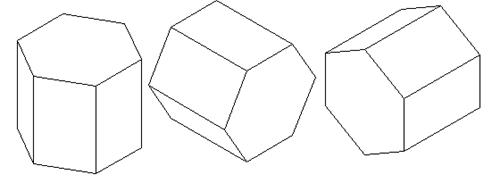
Рис. 10. Различные положения призмы
11. Объединенную фигуру, применив команду Объединениек двум предварительно построенным цилиндрам, центры оснований которых находятся в одной точке. Диаметр основания первого цилиндра Æ60 мм, высота 20 мм, у второго цилиндра Æ20 мм, высота 40 мм.
12. Фигуру, полученную в результате выполнения команды Вычитание, применив ее к двум параллелепипедам, имеющих общую фронтальную плоскость симметрии (рис.11). Размеры оснований первого параллелепипеда (80х40) мм, высота 40 мм, второго - (40х20) мм, высота 20 мм.
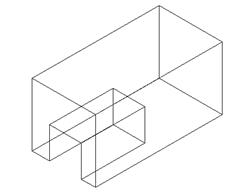
Рис. 11. Фигура, полученная в результате вычитания тел
4. ПРИМЕР КОНСТРУИРОВАНИЯ МОДЕЛИ
Поставим задачу, создать твердотельную модель по наглядному изображению, выполненному в изометрии (рис. 12).
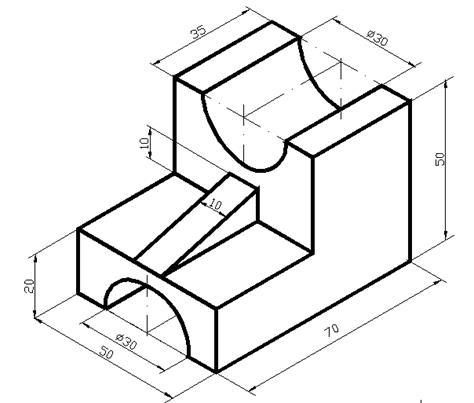
Рис. 12. Наглядное изображение детали
Следует заметить, что при создании тел добиться одного и того же результата можно, применяя различные методы построения. Это зависит только от того, какие приемы для вас более удобны. Всегда следует искать рациональное решение.
Решение задачи всегда начинаем с анализа условия, выясняя из каких элементов состоит эта модель. В данном случае модель можно расчленить на два параллелепипеда с размерами: первый – (35х50) мм и высотой 20 мм; второй (35х50) мм и высотой 50 мм; два отсека цилиндрических поверхностей с одинаковым диаметром 30 мм и ребро жесткости (рис.13). Построим эти примитивы, применяя команды формирования типовых объемных тел: Ящик, Цилиндр, Клин.
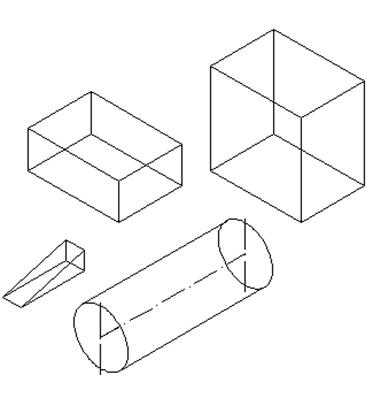
Рис. 13. Формирование отдельных элементов модели
Состыкуем построенные тела параллелепипедов и клина, используя команду Перенеси и объектную привязку. Выполним команду Объединение (рис. 14).
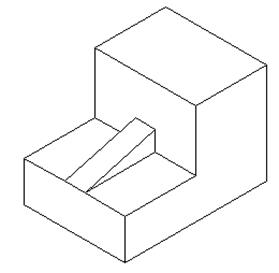
Рис. 14. Состыкованные параллелепипеды и ребро жесткости
Цилиндр построим намеренно с большей длиной, допустим 60 мм. Сделаем его копию. Применяя команду Перенеси объектную привязку, состыкуем оба цилиндра с построенной моделью. Применим команду Вычитание. Формирование модели завершено(рис. 15).
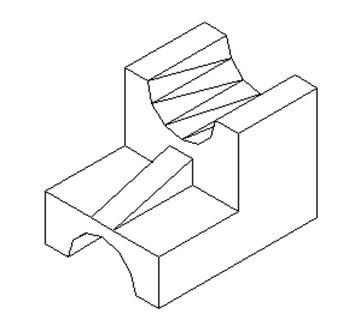
Рис. 15. Твердотельная модель
Начальное построение можно было вести и иным путем. Сформировав плоский контур, выдавливаем его на глубину 50 мм (рис. 16).
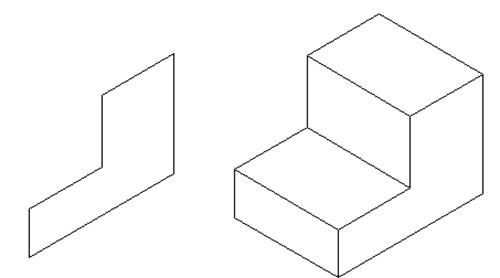
Рис. 16. Создание элемента модели командой Выдавить
Кроме того, построение остальных элементов можно вести прямо по месту на модели, используя объектную привязку к характерным точкам тел. А далее использовать логические команды Объединение и Вычитание. Такой порядок построения позволит сократить количество операций.
Можно найти и другие пути решения.
5. РАБОТА С ВИДОВЫМИ ЭКРАНАМИ
В пространстве МОДЕЛИ всю графическую зону можно разделить на несколько независимых областей – неперекрывающихся видовых экранов. В каждом из них можно поместить отдельный вид модели. Активным может быть только один видовой экран. Его рамка выделяется жирной линией, и графический курсор выводится только в нем. Пиктограмма ПСК выводится на всех видовых экранах. Любое изменение, связанное с выполнением команд создания или редактирования изображения, отражается на всех экранах. После создания модели установим ее различные изображения. Для этого выполним последовательно следующие действия:
ВИДÞ Видовые экраны Þ 4 Экрана..
В результате один видовой экран разделится на четыре. В каждом из них будет одно и то же изображение. Делая последовательно каждый экран активным, установим в трех из них соответствующий вид: спереди, сверху, слева, используя для этого команды панели Вид или, выполняя поэтапно действия:
ВИДÞ 3М виды Þ Спереди, Сверху, Слева.
В четвертом экране оставим наглядное изображение модели (рис.17).
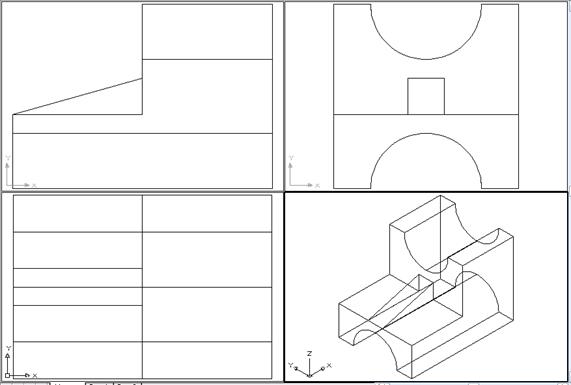
Рис. 17. Установка видов в неперекрывающихся видовых экранах
6. РАБОТА С МОДЕЛЬЮ В ПРОСТРАНСТВЕ ЛИСТА
На основе построенной модели в пространстве МОДЕЛИ создадим чертеж этой детали, выполненный на стандартном формате в пространстве ЛИСТА. Переключаемся из пространства МОДЕЛИ в пространство ЛИСТА. В зависимости от размеров формата устанавливаем режимы компоновки листа:
СЕРВИСÞ Мастера Þ Компоновки листа.
Далее используем для вставки стандартный шаблон, либо оформляем рамку формата и основную надпись вручную. Создание основной надписи трудоемко (рис. 18). Поэтому, сделав ее единожды, можно записать ее во внешний блок командой ПБЛОК. При создании новых чертежей вставлять его в соответствующий формат.
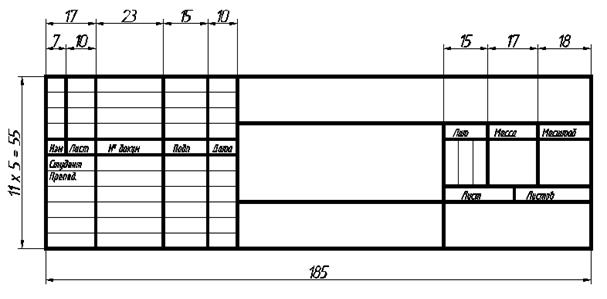
Рис. 18. Основная надпись
Перенесем изображение, выполненное в пространстве МОДЕЛИ в пространство ЛИСТА. Создадим один видовой экран, содержащий конфигурацию текущей модели:
ВИДÞ Видовые экраны Þ Новые ВЭÞ Конфигурация текущей модели.
Укажем угловые точки прямоугольника, в который впишется экран, содержащий четыре видовых экрана (рис. 19). В пространстве ЛИСТА они являются перекрывающимися. Их можно перемещать, растягивать, копировать. В каждом из них можно установить свой масштаб, используя панель Видовые экраны.
Создавать видовые экраны следует на слое Defpoints (он появляется автоматически при простановке размеров), так как этот слой на печать не выводится, и рамки видовых экранов будут невидимы.
Далее, если есть необходимость, проставляют размеры, шероховатость, выполняют надписи и т.д. (рис. 20).
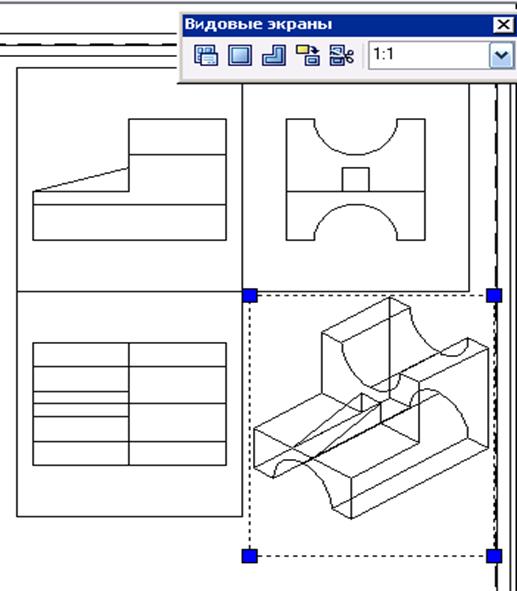
Рис. 19. Создание видового экрана в пространстве ЛИСТА
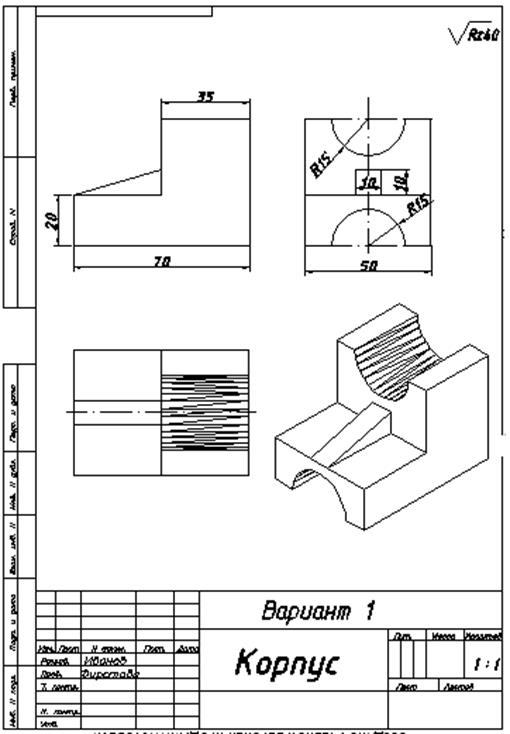
Рис. 20. Пример выполнения чертежа модели
7. ЗАДАНИЕ ПО ТЕМЕ
Цели выполнения задания – изучение методов построения и редактирования твердотельных объектов; приобретение навыков в конструировании тел; освоение работы с видовыми экранами в пространстве МОДЕЛИ и ЛИСТА.
Содержание задания:
1) по данному наглядному изображению выполнить твердотельную модель (варианты заданий см. в прил.);
2) создать чертеж этой модели с изображением главного вида, видов сверху и слева и наглядного изображения (изометрии) с простановкой размеров и заполнения основной надписи.
